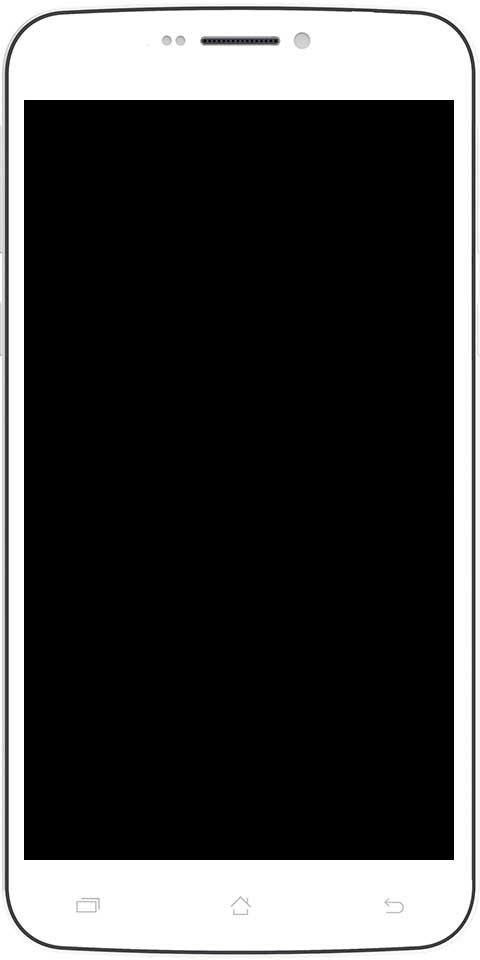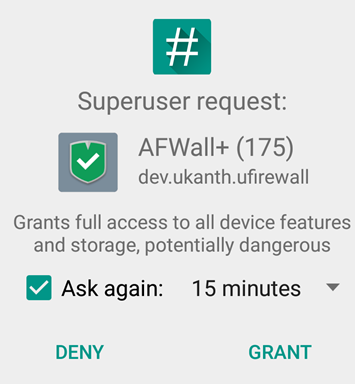Πώς να εγκαταστήσετε TWRP και root Redmi Note 7
Το Redmi Note 7 κυκλοφόρησε για πρώτη φορά στην Κίνα και στη συνέχεια παρουσιάστηκε σε άλλες χώρες και χάρη στις προδιαγραφές Premium και η προσιτή τιμή του είναι μια από τις πιο δημοφιλείς συσκευές στην αγορά. Το Redmi Note 7 διαθέτει οθόνη εγκοπής FHD + 6,3 ιντσών και διαθέτει εγκοπή στυλ σταγόνας νερού, όπου είναι αποθηκευμένη η μπροστινή κάμερα για selfies. Το τηλέφωνο λειτουργεί χάρη στον επεξεργαστή Snapdragon 660, διαθέτει 3 GB μνήμης RAM και 32 GB αποθηκευτικού χώρου.
Το smartphone έρχεται εξοπλισμένο με Κάμερα 48 megapixel στην πλάτη της που συνδυάζεται με αισθητήρα βάθους 5 megapixel . Η μπροστινή κάμερα είναι αισθητήρας 13 megapixel. Το τηλέφωνο διαθέτει επίσης σαρωτή δακτυλικών αποτυπωμάτων στο πίσω μέρος και ένα πιστόλι υπερύθρων. Η χωρητικότητα της μπαταρίας είναι 4000 mAh και έχει υποστήριξη για γρήγορη φόρτιση, με γρήγορη φόρτιση 4. Επιπλέον, έρχεται με Android 9.0 Foot εγκατεστημένο στο εργοστάσιο, γεγονός που το καθιστά πολύ ελκυστικό. Εάν έχετε ήδη το δικό σας Σημείωση 7 Redmi και θέλουμε να το ριζώσουμε, σας παρουσιάζουμε έναν βήμα προς βήμα οδηγό.
Πώς να εγκαταστήσετε το TWRP στο Xiaomi Redmi Note 7;
Πριν αποκτήσετε πρόσβαση στη ρίζα μιας συσκευής Android, είναι βολικό να εγκαταστήσετε ένα εργαλείο ανάκτησης, κάτι απαραίτητο για όποιον θέλει να τροποποιήσει τη συσκευή του Android. TWRP παρέχει στους χρήστες όλα τα είδη εξαιρετικών εργαλείων και γι 'αυτό εάν θέλετε να εγκαταστήσετε ένα mod στο Android σας, αυτό είναι το καλύτερο δυνατό εργαλείο. Το πρώτο πράγμα που πρέπει να κάνετε είναι να κατεβάσετε το TWRP για τη συσκευή, την οποία μπορείτε να βρείτε σε αρκετές ασφαλείς πηγές. Υπάρχουν δύο διαφορετικές μέθοδοι για την εγκατάσταση της ανάκτησης TWRP. Πριν ξεκινήσετε, θα πρέπει να ενεργοποιήσετε τον εντοπισμό σφαλμάτων USB στη συσκευή σας.
Για να ενεργοποιήσετε τον εντοπισμό σφαλμάτων USB, μεταβείτε στο Ρυθμίσεις > Επιλογές του Προγραμματιστής > Εντοπισμός σφαλμάτων USB.
cydia impactor εγκαταστήστε το cydia extender
Απλώς πρέπει να ακολουθήσετε αυτά τα βήματα για να εγκαταστήσετε το TWRP στη συσκευή σας.
- Ανοίξτε το φάκελο όπου το αρχείο .img ανάκτησης TWRP αποθηκεύεται.
- Στη συνέχεια, ανοίξτε ένα παράθυρο CMD μέσα σε αυτόν το φάκελο. Να κάνω αυτό, Shift + δεξί κλικ σε οποιοδήποτε κενό διάστημα μέσα στο φάκελο και μετά επιλέξτε Ανοίξτε το παράθυρο εντολών εδώ.
- Συνδέστε τη συσκευή σας Android στον υπολογιστή. Πληκτρολογήστε τα ακόλουθα στο παράθυρο εντολών για να ξεκινήσετε τη συσκευή σας σε λειτουργία bootloader / fastboot: adb επανεκκίνηση bootloader
- Μόλις η συσκευή εκκινήσει σε κατάσταση φόρτωσης εκκίνησης, πληκτρολογήστε τη στη γραμμή εντολών: fastboot flash recovery twrp-2.8.xx-xxx.img
- Συγχαρητήρια! Το TWRP έχει εγκατασταθεί με επιτυχία στη συσκευή σας, πληκτρολογήστε αυτήν την τελική εντολή για επανεκκίνηση της συσκευής σας: επανεκκίνηση fastboot
Μόλις εγκατασταθεί, μπορείτε να ξεκινήσετε τη ριζοβολία του Xiaomi Redmi Note 7.
Συνιστάται: Πώς να κάνετε root και να εγκαταστήσετε το TWRP Recovery στο Xiaomi Mi 9
δεν μπορεί να ξεκαρφιτσώσει από τη γραμμή εργασιών
Πώς να ξεριζώσω το Redmi Note 7;
Αυτά είναι τα βήματα για να αποκτήσετε πρόσβαση στη ρίζα του Redmi Note 7.
- Πρώτα απ 'όλα, πάρτε Σούπερσου για το Root Redmi Note 7.
- Επικολλήστε το φερμουάρ αρχείο στη μνήμη της συσκευής σας.
- Μετονομάστε το αρχείο σε φερμουάρ.
- Απενεργοποιήστε το δικό σας Xiaomi Redmi Σημείωση 7.
- Ξεκινήστε τη συσκευή μέσα TWRP ανάκτηση τρόπος.
- Για να ξεκινήσετε σε λειτουργία ανάκτησης, πρέπει πατήστε το Volume upload + Power κουμπί μαζί ή το κουμπί Μεταφόρτωση τόμου + Ισχύς + Έναρξη.
- Μην αφήσετε τα πλήκτρα έως ότου ξεκινήσει το smartphone σε λειτουργία ανάκτησης.
- Θα δείτε πολλές επιλογές. Πρώτα, κάντε κλικ στο Σκουπίζω.
- Τώρα επιλέξτε Σκουπίστε την προσωρινή μνήμη
- Αφή Εγκαθιστώ.
- Επιλέξτε το Εκσυγχρονίζω αρχείο . φερμουάρ.
Πριν ξεκινήσετε αυτήν τη διαδικασία, βεβαιωθείτε ότι έχετε τουλάχιστον 70% μπαταρία στη συσκευή σας ώστε να μην απενεργοποιείται απροσδόκητα κατά τη διάρκεια της διαδικασίας και σας συνιστούμε να δημιουργήσετε και ένα προηγούμενο αντίγραφο ασφαλείας όλων των αρχείων σας.